Trine Enchanted Edition er den opdaterede udgivelse til “Trine”, et 2009-sidescrollende platformspil. Trine foregår i en middelalderlig fantasy-setting og blev udgivet på Microsoft Windows, PS3, PS4, MacOS og Linux. Sådan spiller du Trine Enchanted Edition på din Linux-pc.

Indholdsfortegnelse
Få Trine Enchanted Edition til at fungere på Linux
Trine Enhanced Edition fungerer ganske godt på Linux, men kun ved hjælp af Linux-udgivelsen af Steam. Af denne grund skal vi demonstrere, hvordan du opsætter den seneste udgivelse af Steam på din Linux-computer.
Installer Steam
Installation af Steam på Linux udføres bedst med terminalen. Åbn et terminalvindue på Linux-skrivebordet ved at trykke på Ctrl + Alt + T på tastaturet for at starte installationen. Eller søg efter “Terminal” i appmenuen og start den på den måde.
Med terminalvinduet åbent og klar til brug, kan installationen begynde. Ved at bruge instruktionerne nedenfor, konfigurer Steam i henhold til det Linux-operativsystem, du bruger i øjeblikket.
Ubuntu
Hvis du gerne vil have den seneste Steam-udgivelse, der fungerer på Ubuntu, skal du bruge passende installation kommando nedenfor.
sudo apt install steam
Debian
Det er muligt at installere Steam på Debian. Du bliver dog nødt til at downloade DEB-pakken til din computer. For at downloade den seneste Steam-udgivelse til din Debian-pc skal du bruge wget download kommandoen nedenfor.
wget https://steamcdn-a.akamaihd.net/client/installer/steam.deb
Når DEB-pakken er færdig med at downloade til din computer, kan installationen af Steam begynde. Bruger dpkg kommando nedenunder, konfigurer Steam.
sudo dpkg -i steam.deb
Når du har installeret Steam DEB-pakken på din computer, skal du rette eventuelle afhængigheder, der ikke kunne installeres under opsætningsprocessen. For at rette fejlene skal du bruge apt-get install -f kommando.
sudo apt-get install -f
Arch Linux
Steam er på Arch Linux. Hvis du vil konfigurere det på din computer, skal du aktivere “mutlilib”-softwarelageret. For at gøre det skal du åbne filen /etc/pacman.conf i din foretrukne teksteditor (som root).
Når teksteditoren åbner tekstfilen, skal du rulle ned og finde sektionen “multilib”. Fjern derefter #-symbolet lige foran det. Fjern også #-symbolerne fra linjerne direkte nedenfor. Når du er færdig, skal du gemme redigeringerne og køre kommandoen nedenfor.
sudo pacman -Syy
Til sidst skal du installere den seneste udgivelse af Steam på din Arch Linux-computer ved at bruge følgende
sudo pacman -S steam
Fedora/OpenSUSE
Dem på Fedora eller OpenSUSE Linux har mulighed for at installere Steam fra de softwarelagre, der følger med deres operativsystemer. Flatpak-udgivelsen af Steam fungerer dog meget bedre på disse operativsystemer, så vi foreslår, at du følger disse instruktioner i stedet.
Flatpak
For at bruge Flatpak-udgivelsen af Steam skal du først aktivere Flatpak-runtiden. Det er nemt at aktivere Flatpak runtime, men bare rolig, hvis du ikke ved, hvordan du gør det. Vi kan hjælpe! Tjek vores dybdegående guide til, hvordan du opsætter Flatpak på Linux.
Efter opsætning af Flatpak runtime på din computer, kan installationen af Steam begynde. Brug de to kommandoer nedenfor, og få Steam til at arbejde på din computer.
flatpak remote-add --if-not-exists flathub https://flathub.org/repo/flathub.flatpakrepo flatpak install flathub com.valvesoftware.Steam
Installer Trine Enchanted Edition på Linux
Når Steam-appen er installeret på din Linux-pc, skal du åbne appen. Log derefter ind på din konto ved hjælp af dine brugeroplysninger. Når du er logget ind, skal du følge trin-for-trin instruktionerne nedenfor for at få Trine Enchanted Edition op at køre.
Trin 1: Åbn menuen “Steam” inde i Steam. Vælg derefter knappen “Indstillinger” for at få adgang til Steam-indstillingsområdet. Derfra skal du finde sektionen “Steam Play” og markere både feltet “Aktiver Steam Play for understøttede titler” og feltet “Aktiver Steam Play for alle andre titler”. Klik på “OK”, når du er færdig for at gemme.
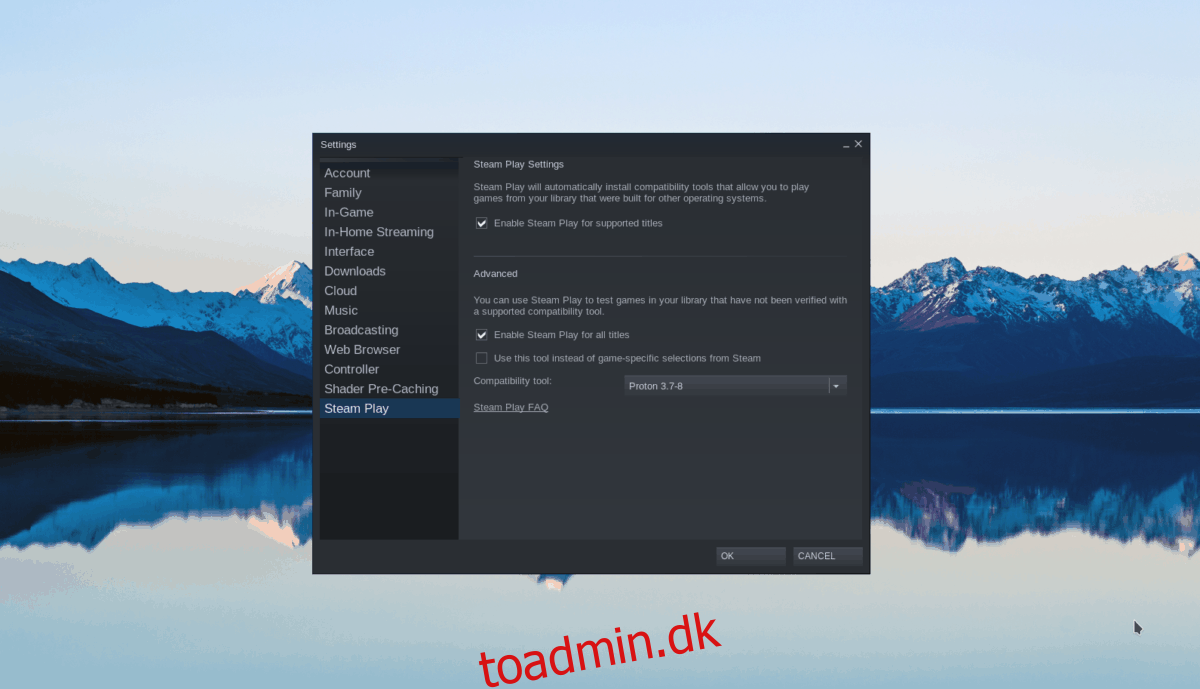
Trin 2: Find knappen “Store” inde i Steam, og klik på den med musen for at få adgang til Steam-butikssiden. Når du er på butikssiden, skal du finde søgefeltet og klikke på det med musen. Indtast derefter ” Trine Enchanted Edition” i tekstboksen. Trykke Gå ind for at se resultaterne.
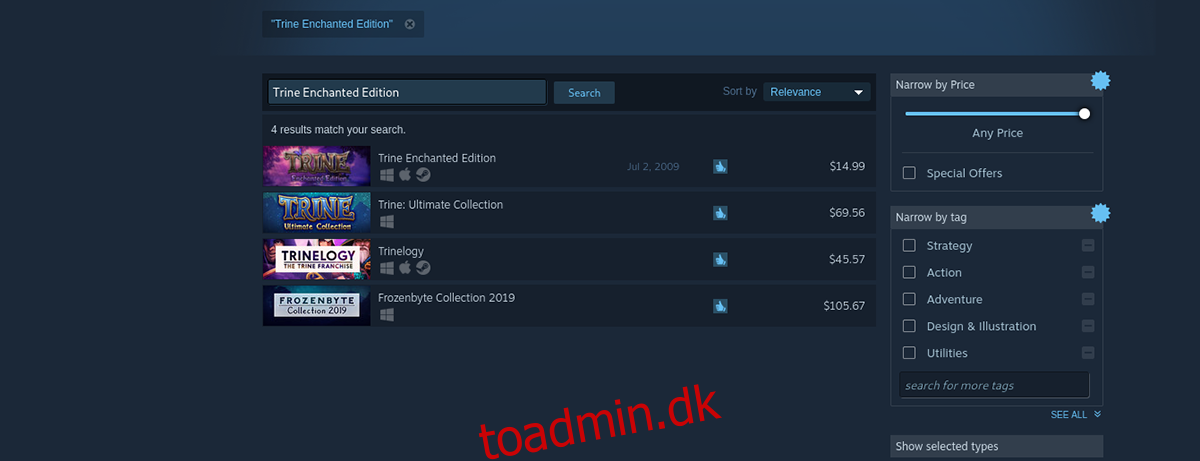
Trin 3: Klik på “Trine Enchanted Edition” i søgeresultaterne for at få adgang til spillets butiksside. Se derefter på Trine Enchanted Edition-siden efter den grønne “Tilføj til indkøbskurv”-knap. Vælg det for at købe spillet til din konto.
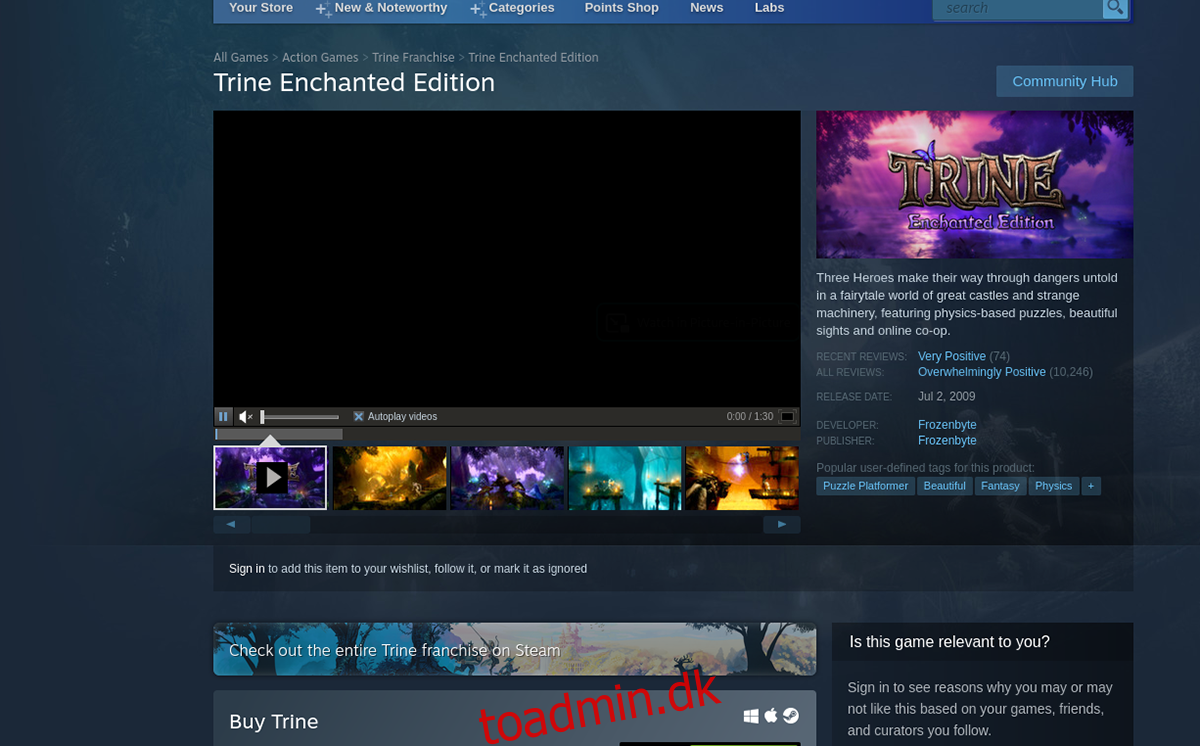
Trin 4: Klik på knappen “Bibliotek” inde i Steam. Kig derefter dit Steam-bibliotek igennem for “Trine Enchanted Edition.” Når du har fundet det, skal du vælge det for at få adgang til spillets biblioteksside.
På Trine Enchanted Edition-bibliotekssiden skal du finde den blå “INSTALL”-knap og klikke på den for at installere spillet på din computer.
Trin 5: Installationsprocessen vil tage lidt tid at fuldføre. Den blå “INSTALL”-knap bliver til en grøn “PLAY”-knap, når processen er færdig. Vælg det for at starte spillet!

God fornøjelse og glædelig spil!

